独立显卡是指成独立的板卡存在,需要插在主板的相应接口上的显卡,Windows7系统安装独立显卡驱动之前都要把intel集成显卡驱动安装好,不然没办法独立安装成功的。那么Windows7系统怎么安装独立显卡驱动?阅读下文教程,小编分享具体的安装方法给大家。
原因分析:
官网提供的独立显卡驱动是一个包含intel与nvidia两个显卡的文件,双击安装该驱动的时候是先将这个文件解压,然后里面的setup安装会指引到intel显卡驱动上,而不是nvidia独立显卡驱动。
解决方案:
1、下载好的nvidia显卡驱动的名字叫做NvidiaVGA;

2、双击其文件;
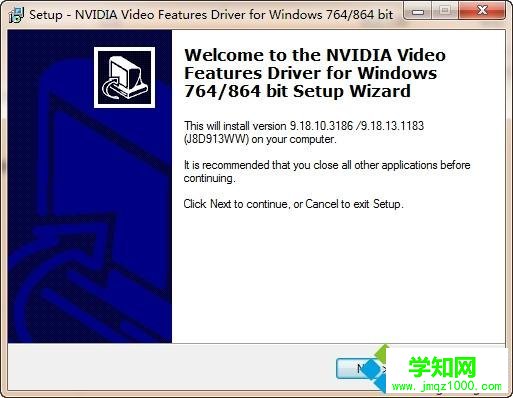
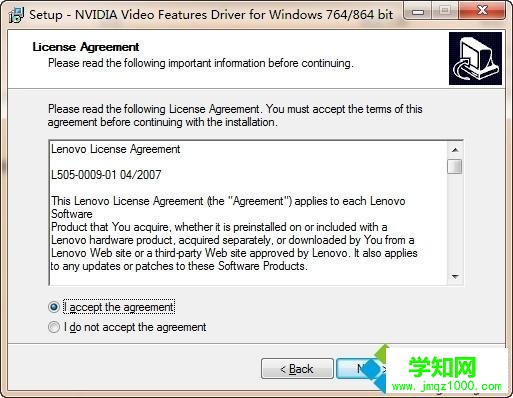
3、这一步需要注意一下,就是安装的路径,它会将intel与nvidia的显卡驱动同时解压到这个默认路径上,当然这个路径也是可以自己修改的;
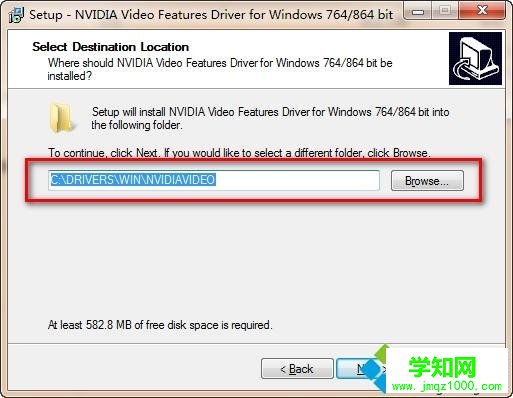
4、之后到这个路径下面找到该文件夹,然后找到nvidia的文件夹;
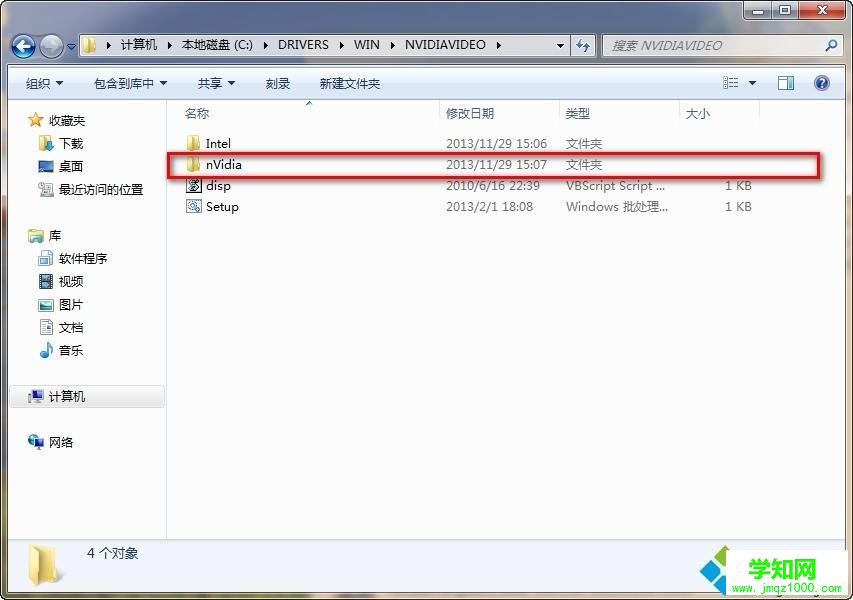
5、双击setup安装即可。
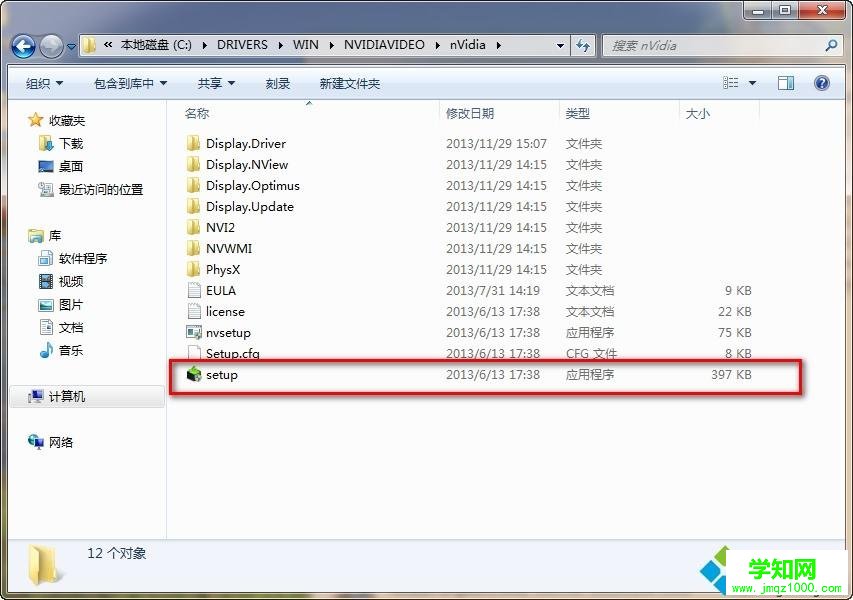
备注:
当然要想将独立显卡驱动安装好,还是需要先将intel集成显卡驱动安装好的。
以上和大家分享就是Windows7系统安装独立显卡驱动的方法,参考上述教程设置,我们就可以安装显卡驱动了。
郑重声明:本文版权归原作者所有,转载文章仅为传播更多信息之目的,如作者信息标记有误,请第一时间联系我们修改或删除,多谢。
新闻热点
疑难解答